Новий гість
Швидке переміщення по статті:
Додавання гостей
Додавати нових гостей можна по одному або групою.
Щоб додати одного гостя потрібно:
- Увійти у Syrve Loyalty.
- Перейти до Syrve Loyalty → Гості.
- Натиснути Дія → Створити.
- Ввести наступні дані:
- Телефон це обов'язкове поле; ввести номер у форматі +3<номер телефону>.
- Номер треку та номер картки.
- Табельний номер використовуються у звітах корпоративного харчування.
- Прізвище, ім'я, по батькові.
- Дата народження використовується у списках розсилки або програмах (акціях), де застосовується умова День народження.
- Стать цей параметр може допомогти відфільтрувати гостей або правильно застосувати звернення під час друку привітань з днем народження у чеку.
- Email використовується для SMS та електронної пошти.
- Згода на обробку персональних даних ‒ слід вказати, чи згоден гість на обробку своїх персональних даних: ПІБ, дата народження, телефон, email тощо. Значення за замовчуванням вказано в Загальних налаштуваннях.
- Рекомендувач зазвичай вказується в Syrve POS, коли до вашого закладу гостя приводить його друг, вже зареєстрований у Syrve Loyalty. Детальніше описано у статті Реферальна програма.
- Коментар ‒ додаткова інформація.
- Вказати, до котрих категорій належить гість. Новим гостям можуть бути призначені деякі категорії за замовчуванням - вони позначені галочкою. Детальніше описано у статті Категорії.
- Щоб відписати гостя від списку розсилки, зніміть галочку з пунктів Отримує рекламні розсилання та Отримує повідомлення від системи лояльності, змінити цей параметр можна у будь-який час. Щоб отримати докладніші відомості, перегляньте статтю SMS та Email.
- Натиснути Зберегти.
При реєстрації нової картки в Syrve POS, новий клієнт автоматично додається до вашої бази даних.
Редагування гостей
Щоб відкрити картку гостя, потрібно знайти гостя у списку та натиснути на нього. Щоб переглянути детальну інформацію про гостя, потрібно натиснути на посилання Анкета гостя (показати).
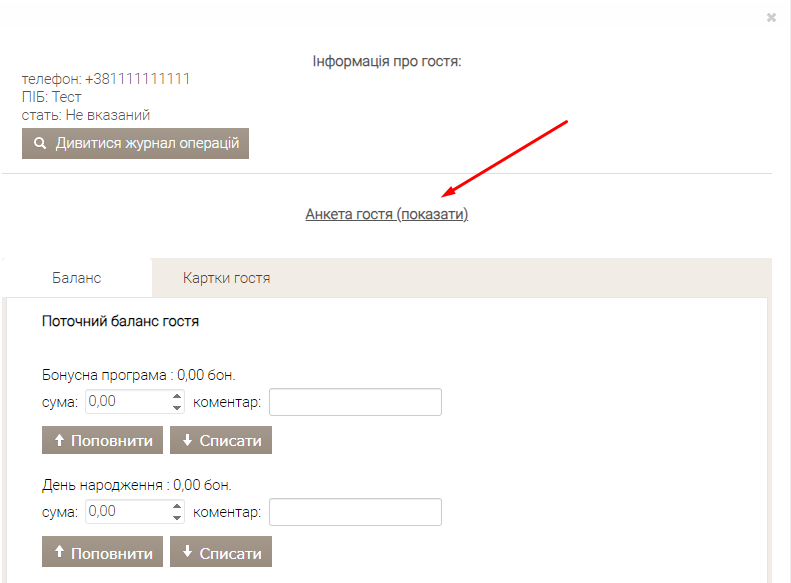
Щоб переглянути детальну інформацію про Згоду на обробку персональних даних, Джерело реєстрації та список Категорій гостей, слід відкрити відповідні блоки форми.
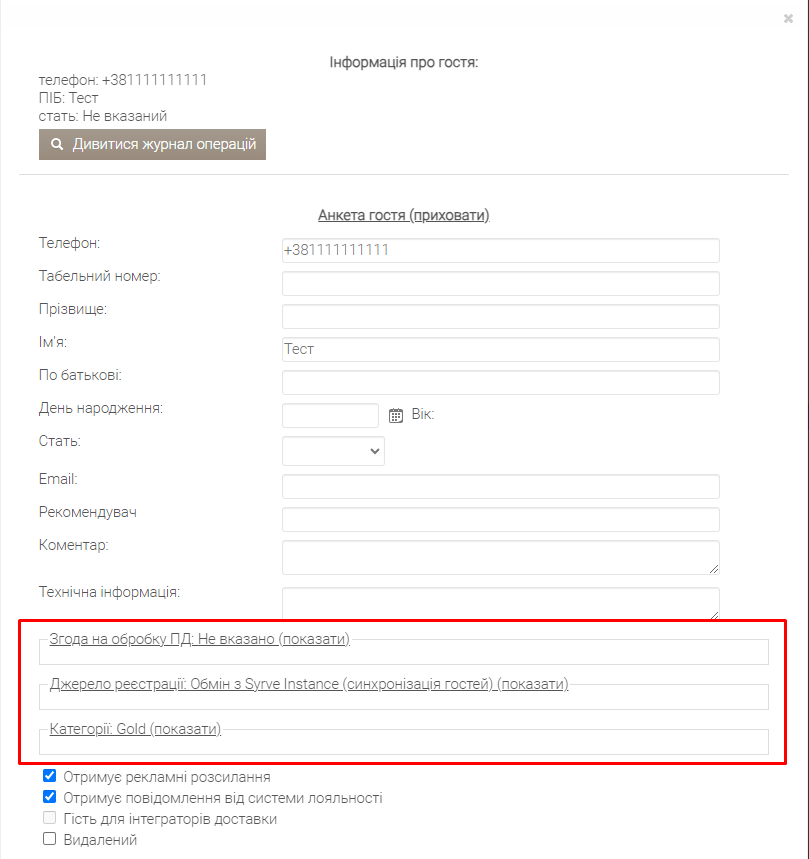
Блок Джерело реєстрації містить такі поля:
- Джерело реєстрації — показує спосіб додавання гостя в систему (наприклад, через POS або через систему Syrve Loyalty).
- Дата Реєстрації
- Інформація про джерело реєстрації — додаткова інформація, доступна лише користувачам з правами адміністратора. Тут відображається ідентифікатор POS, якщо гість був зареєстрований у POS, та ідентифікатор закладу, якщо гостя було додано в програмі Syrve Office.
- Організація, що зареєструвала — показує ідентифікатор закладу, у котрому був зареєстрований гість. Поле доступне лише для користувачів з правами адміністратора.
Інформація про джерело реєстрації надається лише для довідки та не може бути змінена тут.
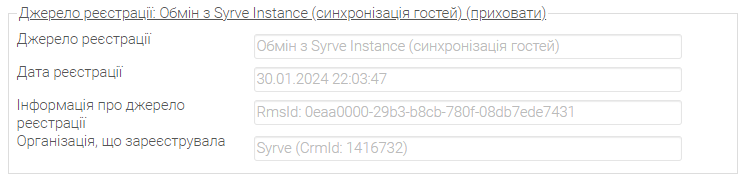
Видалення гостей
Якщо деякі з ваших гостей більше не беруть участь в програмах лояльності, можна видалити їх із системи. Вони не будуть видалені назавжди, а лише деактивовані.
Видалення кількох гостей одночасно
- Вибрати клієнтів за допомогою фільтрів або рядка пошуку. Наприклад, тих, що належать до однієї категорії. Система видалить тільки тих клієнтів, які вказані в списку. Якщо не обрано жодних фільтрів, усі клієнти будуть деактивовані.
- Натиснути Видалити.
- Підтвердити видалення.
Відновлення гостей
- Встановити галочку Показувати неактивні.
- Вибрати потрібних клієнтів за допомогою фільтрів або рядка пошуку.
- Натиснути Дія → Відновити.
Примітка: видаляти та відновлювати записи про клієнтів можна, тільки якщо є дозвіл (право) на налаштування організації.